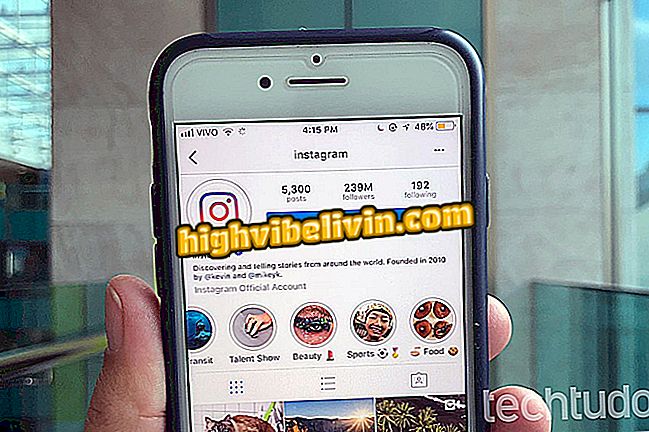Xbox One: Как да възпроизвеждате филми и музика на конзолата с помощта на Kodi
Xbox One бе домакин на популярния медиен мениджър на Kodi, който може да се използва за възпроизвеждане на видео и музика на конзолата. Успешното приложение на компютри и смартфони е свободно достъпно от магазина на устройствата на Microsoft и предлага няколко интересни функции. Вижте ръководството за това как да изтеглите и използвате приложението на вашия Xbox One.
Вижте съветите, за да избегнете затопляне на конзолата Xbox One
Стъпка 1. От главното меню на Xbox One отидете в раздела "Магазин" и използвайте лентата за търсене, за да намерите Kodi;

Xbox One: Как да възпроизвеждате филми и музика на конзолата с помощта на Kodi
Стъпка 2. Кликнете върху бутона "Инсталиране", за да изтеглите безплатно приложение. Изчакайте изтеглянето на Kodi да бъде автоматично инсталирано на вашата конзола;

Инсталирайте Kodi на вашия Xbox One
Стъпка 3. При стартиране на приложението използвайте левия аналог за навигация през опциите и натиснете A, за да потвърдите;

Прегледайте Kodi опциите на Xbox One
Стъпка 4. Можете да стартирате всякакъв вид медия директно от USB устройства, като USB флаш памети и твърди дискове, свързани към вашия Xbox 1. Просто изберете устройството за съхранение от менюто;

Използвайте USB устройство за възпроизвеждане на видеоклипове и музика на Kodi
Стъпка 5. Kodi поддържа различни видео формати като .AVI, .MP4 и .MKV. Друга възможност е да използвате субтитри във формат ".srt", които ще бъдат разпознати автоматично, ако имат правилно име на файл;

Включете любимите си филми и сериали за Kodi на Xbox One
Стъпка 6. В менюто "Музика" можете също да получите достъп до вашите MP3 колекции директно от Xbox One, просто щракнете върху А, за да възпроизведете музика, или да създадете персонализирани плейлисти;

Слушайте любимите си албуми в раздела Kodi Music
Стъпка 7. Фотоалбумите също могат да бъдат показани в Kodi на цял екран или в папките на организатора на приложението. Слайдовете също са интересна функция;

Фото албумите могат да се показват и на Xbox One Kodi
Стъпка 8. Една от най-интересните функции на Kodi е възможността напълно да персонализирате програмата, като инсталирате нови добавки. Просто изберете опцията на моя, за да имате достъп до огромен списък от безплатни приложения, като алтернативни клиенти за YouTube, Netflix и NBA Live Pass;

Инсталирайте добавки за Xbox One Kodi
Стъпка 9. Друга интересна алтернатива е да получите достъп до споделените папки на Kodi директно от вашия компютър. Така че можете да гледате филми, да слушате музика и да преглеждате снимки, записани на твърдия диск на вашия компютър, без да е необходимо USB устройство.

Стартирайте файлове от вашия компютър през мрежата на Xbox One Kodi
Xbox One или PS4: Коя конзола е най-добрата? Създайте нова тема Напишете отговор